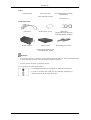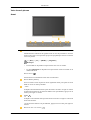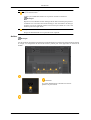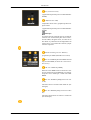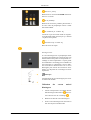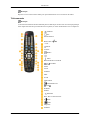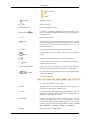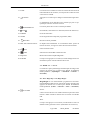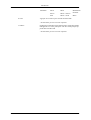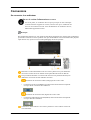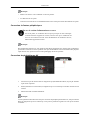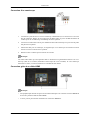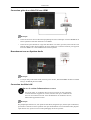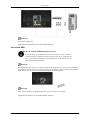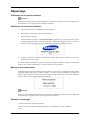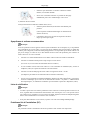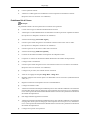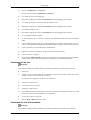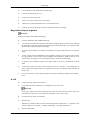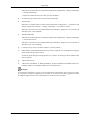Samsung P50HN Le manuel du propriétaire
- Catégorie
- Téléviseurs à écran plasma
- Taper
- Le manuel du propriétaire

ii
quick start guide
P42H, P50H, P42Hn, P50Hn
PDP MONITOR

Introduction
Contenu de l'emballage
Remarque
Veuillez vous assurer que les composants suivants sont bien inclus avec votre écran à plasma.
Le cas échéant, contactez votre revendeur.
Contactez un revendeur local pour acheter des éléments en option.
Remarque
Ne placez pas le produit directement sur le sol.
Déballage
Ecran à plasma
Manuels
Guide d'installation rapide Carte de garantie
(Non disponible partout)
Manuel d'utilisation
Câbles
Câble D-Sub Cordon d'alimentation
Autres

Autres
Télécommande Piles (AAA X 2)
(Non disponible partout)
Tore magnétique pour cordon
d'alimentation
(3301-001110)
Vendu séparément
Câble DVI Kit de fixation au mur Câble LAN
(Applicable uniquement pour
le modèle P42HN / P50HN)
Boîtier tuner TV Boîtier réseau
(Applicable uniquement pour
le modèle P42H / P50H)
Kit de Support provisoire
Remarque
• Vous pouvez acheter et connecter un autre boîtier réseau ou tuner TV. Pour plus d'informations
sur leur utilisation, reportez-vous aux manuels utilisateur respectifs.
• Vous ne pouvez connecter qu'un boîtier externe.
Tore magnétique (Cordon d'alimentation)
• Le blindage magnétique sert à protéger les câbles des interférences.
• Lors de la connexion d'un câble, ouvrez le blindage magnétique et
rabattez-le autour du câble près de la prise.
Introduction

Votre écran à plasma
Avant
Bouton SOURCE [SOURCE]
SOURCE llume l’indicateur du signal d’entrée en cours de présentation. La mod-
ification de la source n'est possible que pour les périphériques externes connectés
à l'écran à plasma.
[PC] → [DVI] → [AV] → [HDMI] → [MagicInfo]
Remarque
• Le menu TV est disponible lorsqu'un boîtier tuner TV est installé.
• Le menu MagicInfo est disponible lorsqu'un boîtier réseau est installé sur le
modèle HN ou H.
Bouton Entrer [ ]
Permet d'activer un élément de menu mis en surbrillance.
Bouton MENU [MENU]
Ouvre le menu à l'écran et quitte le menu. Egalement utilisé pour quitter le menu
OSD ou revenir au menu précédent.
- VOL+
Se déplace horizontalement d'une option de menu à une autre ou règle les valeurs
de menu sélectionnées. Si les fonctions OSD ne sont pas affichées, appuyez sur le
bouton pour régler le volume.
SEL
Se déplace verticalement d'une option de menu à une autre ou règle les valeurs de
menu sélectionnées.
/ Si les fonctions OSD ne sont pas affichées, appuyez sur le bouton pour régler les
chaînes.
Bouton de mise sous tension [ ]
Introduction

Appuyez sur ce bouton pour allumer et éteindre l'écran à plasma.
Voyant d'alimentation
Indique que le Mode d'économie est en position normale ou Puissance.
Remarque
Reportez-vous à Mode Economie d'énergie décrit dans le manuel pour plus d'in-
formations sur la fonction d'économie d'énergie. Pour économiser de l'énergie,
éteignez votre écran à plasma quand vous n'en avez pas l'utilité ou si vous vous
absentez pour une longue durée.
Capteur télécommande
Dirigez la télécommande vers ce point de l'écran à plasma.
Arrière
Remarque
Voir PowerSaver decrit dans le manuel pour plus d'informations concernant les fonctions de l'économie
d` énergie. La configuration de l'arrière de l'écran à plasma peut varier légèrement en fonction du
modèle.
POWER IN
Le cordon d'alimentation se branche sur l'écran à
plasma et la prise murale.
Introduction

LAN (Connexion LAN)
(Applicable uniquement pour le modèle P42HN /
P50HN)
USB(Connexion USB)
Compatible clavier/souris, périphérique de stock-
age de masse.
(Applicable uniquement pour le modèle P42HN /
P50HN)
Remarque
Le nombre d'écrans à plasma qu'il est possible de
connecter à la sortie bouclée peut varier en fonc-
tion des câbles, du signal source, etc. Dans le cas
des câbles ne présentant aucune dégradation du
signal source, il est possible de connecter jusqu'à
10 écrans à plasma.
RS232C OUT/IN (port série RS232C)
programme port MDC (Multi Device Control)
DVI / PC / HDMI IN [DVI/PC/HDMI AUDIO
IN] (PC/DVI/HDMI (Terminal de connexion au-
dio (entrée))
DVI / PC / HDMI IN [HDMI]
Reliez la borne HDMI située à l'arrière de votre
écran à plasma à la borne HDMI de votre périph-
érique de sortie numérique à l'aide d'un câble
HDMI.
DVI / PC / HDMI IN [RGB] (Connexion vid-
éo PC)
Utilisation d'un 15 broches D-Sub mode PC (PC
analogue)
DVI / PC / HDMI IN [DVI] (Connexion vidéo
PC)
Utilisation d'un DVI-D vers DVI-D - mode DVI
(PC numérique)
Introduction

DC Power [OUT]
Branchez-le au connecteur POWER d'un boîtier
tuner TV ou réseau.
AV IN [VIDEO]
Branchez le connecteur [ VIDEO ] du moniteur à
la sortie vidéo du périphérique externe à l'aide
d'un câble VIDEO.
AV AUDIO IN [L- AUDIO - R]
Connectez le port du lecteur DVD ou magnéto-
scope (DVD/décodeur DTV) au port [ L- AUDIO
- R ] de l'écran à plasma.
AUDIO OUT [L- AUDIO - R]
Borne de sortie de casque.
Kensington Lock
Le verrou Kensington est un périphérique utilisé
pour fixer physiquement le système lorsque vous
l'utilisez dans un lieu public. Le dispositif de ver-
rouillage est fourni séparément. L’aspect global
et la méthode de verrouillage peuvent différer de
ceux présentés sur l’illustration, selon le fabri-
cant. Consultez le manuel fourni avec le verrou
Kensington pour obtenir des instructions d’uti-
lisation. Le dispositif de verrouillage est fourni
séparément.
Remarque
L'emplacement du verrou Kensington peut varier
en fonction du modèle.
Utilisation du verrou antivol
Kensington
1. Insérez le dispositif de verrouillage dans la
fente Kensington du moniteur puis tour-
nez-le dans le sens du verrouillage .
2. Branchez le câble du verrou Kensington.
3. Fixez le verrou Kensington sur un bureau ou
tout autre objet lourd inamovible.
Introduction

Remarque
Reportez-vous à Connexion des câbles pour plus d'informations sur la connexion des câbles.
Télécommande
Remarque
Le bon fonctionnement de la télécommande peut être affecté par un téléviseur ou un autre périphérique
électronique fonctionnant à proximité de l'écran à plasma, en raison d'interférences avec la fréquence.
POWER
OFF
Number Buttons
Bouton DEL
+ VOL -
MUTE
TV/DTV
MENU
INFO
BOUTONS DE COULEUR
TTX/MIX
STILL
AUTO
S.MODE
MDC
LOCK
SOURCE
ENTER/PRE-CH
CH/P
D.MENU
GUIDE
RETURN
Haut - Bas et Gauche-Droite
EXIT
SRS
MagicInfo
P.MODE
Introduction

DUAL/MTS
PIP
SWAP
1. POWER
Allume le moniteur.
2. Off
Eteint le moniteur.
3. Number Buttons Permet de changer de chaîne.
4. Bouton DEL
Le bouton "-" fonctionne uniquement pour le mode DTV. Il per-
met de sélectionner MMS (multicanaux) pour un téléviseur nu-
mérique (DTV).
5. + VOL - Règle le volume audio.
6. MUTE
Il suspend (mode muet) la sortie audio temporairement . S'affiche
dans le coin inférieur gauche de l'écran Le son est à nouveau actif
si vous appuyez sur le bouton MUTE (Silence) ou - VOL + en
mode Mute (Silence).
7. TV/DTV Sélectionne directement le téléviseur et le mode DTV.
8. MENU
Ouvre le menu à l'écran et quitte le menu ou ferme le menu de
réglage.
9.
Permet d'activer un élément de menu mis en surbrillance.
10. INFO
Les informations sur l'image en cours sont affichées dans le coin
supérieur gauche de l'écran.
11. COLOR BUTTONS Permet d'ajouter ou de supprimer des chaînes et d'en mémoriser
dans la liste des chaînes favorites du menu "Liste des chaînes".
12. TTX/MIX
Les chaînes de télévision fournissent des services d'informations
écrites via le Télétexte.
- Boutons de télétexte
Pour plus d'informations > TTX / MIX
13. STILL Appuyez une fois sur le bouton pour figer l'écran. Appuyez de
nouveau sur le bouton pour annuler l'action.
14. AUTO Il permet de régler l’affichage écran automatiquement. (PC) En
modifiant la résolution dans le panneau de configuration, un
ajustement automatique est effectué.
15. S.MODE Lorsque vous appuyez sur ce bouton, le mode audio en cours est
affiché en bas à gauche de l’écran. L'écran à plasma est équipé
d'un amplificateur stéréo haute fidélité. Appuyer de nouveau sur
le bouton pour passer d'un mode préconfiguré à l'autre. ( Stand-
ard → Musique → Cinéma → Parole → Personnel )
16. MDC Bouton de lancement rapide MDC.
Introduction

17. LOCK Ce bouton active ou désactive toutes les touches de fonction de la
télécommande et du moniteur, à l'exception des touches de mise
sous tension et LOCK.
18. SOURCE
Appuyez sur ce bouton pour changer la SOURCE du signal d'en-
trée.
La modification de la SOURCE n'est possible que pour les pé-
riphériques externes connectés à l'écran.
19. ENTER/PRE-CH
Ce bouton permet de revenir à la chaîne précédente.
20.
CH/P En mode TV, sélectionnez TV channels (Chaînes de télévision).
21. D.MENU Ecran de menu DTV
22. GUIDE Ecran du guide électronique des programmes (EPG)
23. RETURN
Revient au menu précédent.
24. Haut - Bas et Gauche-Droite Se déplace horizontalement ou verticalement d'une option de
menu à une autre, ou règle les valeurs de menu sélectionnées.
25. EXIT
Ferme l'écran de menu.
26.
SRS
Sélectionne le mode SRS TruSurround XT.
27. MagicInfo Bouton de lancement rapide MagicInfo .
28. P.MODE Lorsque vous appuyez sur ce bouton, le mode d'image actuel s'af-
fiche dans la partie centrale inférieure de l'écran.
AV / HDMI / TV : P.MODE
Le moniteur a quatre paramétrages automatiques de l'image. Puis
appuyez de nouveau sur ce bouton pour afficher les différents
modes prédéfinis. ( Dynamique → Standard → Cinéma →
Personnel)
PC / DVI / MagicInfo: M/B (MagicBright)
MagicBright est une fonctionnalité qui garantit un environne-
ment d'affichage idéal selon le contenu de l'image regardée. Puis
appuyez de nouveau sur ce bouton pour afficher les différents
modes prédéfinis. (Loisirs → Internet → Texte → Personnel )
29.
DUAL/MTS
DUAL-
Utilice el botón DUAL en el mando a distancia para seleccionar
Estéreo o Mono cuando el monitor está en el modo TV o Radio
FM.
MTS-
Lorsque vous appuyez sur ce bouton, le mode audio en cours est
affiché en bas à gauche de l’écran. (Seulement sur l’Ecran TV).
Type audio Mode_MTS/S Par défaut
Introduction

FM Stéréo Mono Mono Modification
manuelle
Stéréo Mono ↔ Stéréo
SAP Mono ↔ SAP Mono
30. PIP Appuyez sur ce bouton pour contrôler la fenêtre PIP.
- Ne fonctionne pas avec cet écran à plasma.
31. SWAP Echange du contenu des images main et PIP. L’image de la fenêtre
PIP apparaît sur l’écran principal et celle de l’écran principal ap-
paraît dans la fenêtre PIP.
- Ne fonctionne pas avec cet écran à plasma.
Introduction

Connexions
Se connecter à un ordinateur
En cas de cordon d'alimentation avec terre
• En cas de panne, le conducteur de terre peut provoquer un choc électrique.
Avant de brancher l'appareil au secteur, assurez-vous que le conducteur de
terre est correctement raccordé. Avant de débrancher le conducteur de terre,
débranchez l'appareil du secteur.
Remarque
Des périphériques d'entrée AV, tels que des lecteurs DVD, magnétoscopes, caméscopes et ordinateurs,
peuvent être connectés à l'écran à plasma. Pour plus d'informations sur le branchement des périphér-
iques d'entrée AV, reportez-vous à la rubrique Réglage de l'écran à plasma.
Branchez le cordon d'alimentation de votre écran à plasma sur le port d'alimenta-
tion situé à l'arrière de l'écran. Mettez l'interrupteur Marche/Arrêt sur Marche.
Il est possible de brancher le connecteur D-sub à l'écran à plasma de deux façons
différentes. Choisissez une des méthodes suivantes :
Utilisation du connecteur D-Sub (analogique) de la carte vidéo.
• Connectez le D-sub au port RGB 15 broches situé à l'arrière de l'écran à plasma
et au port D-sub 15 broches de l'ordinateur.
Utilisation du connecteur DVI (digital) de la carte vidéo.
• Connectez le câble DVI au port DVI(HDCP) situé à l'arrière de l'écran à plasma
et au port DVI de l'ordinateur.
Connectez le câble audio de votre écran à plasma à la sortie audio à l'arrière de
votre ordinateur.

Remarque
• Mettez sous tension votre ordinateur et l'écran à plasma.
• Le câble DVI est en option.
• Contactez un Centre de service SAMSUNG Electronics local pour acheter des éléments en option.
Connexion à d'autres périphériques
En cas de cordon d'alimentation avec terre
• En cas de panne, le conducteur de terre peut provoquer un choc électrique.
Avant de brancher l'appareil au secteur, assurez-vous que le conducteur de
terre est correctement raccordé. Avant de débrancher le conducteur de terre,
débranchez l'appareil du secteur.
Remarque
Des périphériques d'entrée AV, tels que des lecteurs DVD, magnétoscopes, caméscopes et ordinateurs,
peuvent être connectés à l'écran à plasma. Pour plus d'informations sur le branchement des périphér-
iques d'entrée AV, reportez-vous à la rubrique Réglage de l'écran à plasma.
Connexion de périphériques AV
1. Connectez le port du lecteur DVD ou magnétoscope (DVD/décodeur DTV) au port [R-AUDIO-
L] de l'écran à plasma.
2. Ensuite, démarrez le lecteur DVD, le magnétoscope ou le caméscope contenant un DVD ou une
cassette.
3. Sélectionnez AV à l'aide de SOURCE
Remarque
L'écran à plasma est doté de bornes AV pour connecter des périphériques d'entrée AV, tels qu'un lecteur
DVD, un magnétoscope ou un caméscope. Vous pouvez profiter de signaux AV tant que le moniteur
est allumé.
Connexions

Connexion d'un caméscope
1. Localisez les jacks de sortie A/V sur le caméscope. Généralement, ils se situent sur le coté ou au
dos du caméscope. Reliez, au moyen d'un jeu de câbles audio, les prises AUDIO OUTPUT du
caméscope et AV AUDIO IN [L-AUDIO-R] de l'écran à plasma.
2. Connectez un câble vidéo entre la prise VIDEO OUTPUT du caméscope et la prise AV IN [VID-
EO] de l'écran à plasma.
3. Sélectionner AV pour le caméscope, le magnétoscope ou le caméscopes en utilisant le bouton
Source sur la face avant du Ecran à plasma.
4. Démarrer alors le caméscopes en insérant une cassette.
Remarque
Les câbles audio-vidéo qui sont représentés dans ce document sont généralement fournis avec le ca-
méscope. (dans le cas contraire, demandez conseil auprès de votre revendeur). Si votre caméscope
fonctionne en stéréo, vous devez brancher un ensemble de deux câbles.
Connexion grâce à un câble HDMI
Remarque
• Des périphériques d'entrée tels qu'un lecteur DVD numérique sont connectés à la borne HDMI IN
de l'écran à plasma à l'aide du câble HDMI.
• Vous ne pouvez pas brancher d'ordinateur au connecteur HDMI IN.
Connexions

Connexion grâce à un câble DVI vers HDMI
Remarque
• Connectez la borne de sortie DVI d'un périphérique de sortie numérique à la borne HDMI IN de
l'écran à plasma à l'aide d'un câble DVI vers HDMI.
• Connectez les prises blanche et rouge d'un câble RCA vers stéréo (pour PC) aux bornes de sortie
audio de même couleur du périphérique de sortie numérique. Connectez ensuite la prise opposée
à la borne HDMI / PC / DVI AUDIO IN de l'écran à plasma.
Branchement vers un Système Audio
Remarque
• Au moyen d'un jeu de câbles audio, reliez les prises AUX L, R du SYSTEME AUDIO et AUDIO
OUT [L-AUDIO-R] de l'écran PDP.
Connexion du câble LAN
En cas de cordon d'alimentation avec terre
• En cas de panne, le conducteur de terre peut provoquer un choc électrique.
Avant de brancher l'appareil au secteur, assurez-vous que le conducteur de
terre est correctement raccordé. Avant de débrancher le conducteur de terre,
débranchez l'appareil du secteur.
Remarque
Des périphériques d'entrée AV, tels que des lecteurs DVD, magnétoscopes, caméscopes et ordinateurs,
peuvent être connectés à l'écran à plasma. Pour plus d'informations sur le branchement des périphér-
iques d'entrée AV, reportez-vous à la rubrique Réglage de l'écran à plasma.
Connexions

Remarque
Connectez le câble LAN.
(Applicable uniquement pour le modèle P42HN / P50HN)
Connexion USB
En cas de cordon d'alimentation avec terre
• En cas de panne, le conducteur de terre peut provoquer un choc électrique.
Avant de brancher l'appareil au secteur, assurez-vous que le conducteur de
terre est correctement raccordé. Avant de débrancher le conducteur de terre,
débranchez l'appareil du secteur.
Remarque
Des périphériques d'entrée AV, tels que des lecteurs DVD, magnétoscopes, caméscopes et ordinateurs,
peuvent être connectés à l'écran à plasma. Pour plus d'informations sur le branchement des périphér-
iques d'entrée AV, reportez-vous à la rubrique Réglage de l'écran à plasma.
Remarque
Vous pouvez connecter des périphériques USB (souris ou clavier par exemple).
(Applicable uniquement pour le modèle P42HN / P50HN)
Connexions

Dépannage
Vérification de la fonction Autotest
Remarque
Contrôler les points suivants avant de téléphoner à l’assistance. Contacter le Centre d’Assistance pour
les problèmes qu vous ne pouvez pas résoudre vous-même.
Vérification de la fonction Autotest
1. Mettez hors tension votre ordinateur et l'écran à plasma.
2. Débranchez le câble vidéo à l'arrière de l'ordinateur.
3. Allumez l'écran à plasma.
L'image illustrée ci-dessous ("Vérif. câble signal") apparaît sur un arrière-plan noir lorsque
l'écran à plasma fonctionne correctement, mais qu'il ne détecte aucun signal vidéo : Au cours d’un
auto test, le LED de puissance reste vert et la figure se déplace tout autour de l’écran.
4. Eteignez votre écran à plasma et reconnectez le câble vidéo. Ensuite, allumez à la fois votre
ordinateur et l'écran à plasma.
Si votre écran à plasma n'affiche rien après avoir suivi la procédure précédente, vérifiez votre contrôleur
vidéo et votre système informatique ; votre écran fonctionne correctement.
Messages d'avertissements
L'affichage de l'écran peut être d'une résolution supérieure à 1360 x 768. Cependant, le message suivant
s'affichera pendant une minute ; pendant ce temps, vous pouvez choisir de modifier la résolution de
l'écran ou de rester dans le mode en cours. Si la résolution est supérieure à 85 Hz, un écran noir s'affiche ;
l'écran à plasma ne prend pas en charge plus de 85 Hz.
Remarque
Reportez-vous à la rubrique Spécifications > Présélection des modes de temporisation pour déterminer
les résolutions ou fréquences prises en charge par l'écran à plasma.
Entretien et nettoyage
1) Entretien du boîtier de l'écran à plasma.
Nettoyez le boîtier à l'aide d'un chiffon doux après avoir débranché le cordon d'alimen-
tation.

• N'utilisez pas de benzène ou d'autres substances inflam-
mables, ni un chiffon humide.
• Nous vous conseillons d’utiliser un produit de nettoyage
SAMSUNG pour éviter d’endommager votre écran.
2) Entretien de l’Ecran Plat.
Nettoyez doucement à l'aide d'un chiffon doux (coton).
• N'utilisez jamais d'acétone, de benzène ou de diluant pour
peinture.
(Cela risquerait en effet d'endommager ou de déformer la
surface de l'écran.)
• L’utilisateur devra payer les frais de réparation des dom-
mages qu’il aura provoqués.
Symptômes et actions recommandées
Remarque
Un écran à plasma recrée les signaux visuels reçus de l'ordinateur. Par conséquent, s'il y a un problème
avec l'ordinateur ou la carte vidéo, il se peut que l'écran n'affiche plus aucune image, la qualité des
couleurs peut se dégrader, un bruit de fond peut apparaître et il est possible que le mode vidéo ne soit
pas pris en charge, etc. Dans ce cas, il faut d'abord vérifier la source du problème, puis contacter un
Centre de service ou votre revendeur.
1. Vérifiez si le cordon d'alimentation et les câbles vidéo sont bien raccordés à l'ordinateur.
2. Vérifiez si l'ordinateur émet plus de 3 bips lorsque vous le lancez.
(Si c'est le cas, la carte mère de l'ordinateur doit être vérifiée.)
3. Si vous installez une nouvelle carte vidéo ou si vous assemblez un ordinateur(PC), vérifiez si
l'adapteur (video) et le pilote du moniteur sont bien installés.
4. Vérifiez si le taux de balayage de l'écran vidéo est réglé entre 50 Hz ~ 85 Hz.
(Ne dépassez pas 60Hz lors de l'utilisation de la résolution maximum.)
5. Si vous avez un problème en installant l'adaptateur, démarrez en mode "Sans Échec", puis enlever
le Pilote d' Affichage qui se trouve sur le "Panneau de Contrôle → Système → Administration
des Periphériques", et redémarrer l'ordinateur pour réinstaller le pilote de l 'adaptateur (video).
Liste de vérification
Remarque
• La table ci-après liste les éventuels problèmes et leurs solutions. Avant de prendre contact avec le
SAV, regardez dans les informations fournies dans cette section pour voir si vous pouvez trouver
une solution à vos problèmes. Si vous avez besoin d'aide, appelez le numéro de téléphone figurant
dans la section Information ou contactez votre revendeur.
• Pour plus d'informations sur les réseaux, reportez-vous à la section MagicInfoDépannage.
Problèmes liés à l’installation (PC)
Remarque
Les problèmes relatifs à l'installation de l'écran à plasma et leur solution sont répertoriés.
Dépannage

Q: L'écran à plasma scintille.
A: Vérifiez si le câble signal entre l'ordinateur et l'écran à plasma est fermement connecté.
(Reportez-vous à Se connecter à un ordinateur).
Problèmes liés à l’écran
Remarque
Les problèmes relatifs à l'écran à plasma et leur solution sont répertoriés.
Q: L’écran reste vierge et l’indicateur d’alimentation est éteint.
A: Vérifiez que le cordon d'alimentation est fermement raccordé et que l'écran à plasma est allumé.
(Se reporter à la rubrique Se connecter à un ordinateur).
Q: "Présence du message [Vérif. câble signal ].
A: S’assurer que le câble de signal est correctement connecté au PC ou aux sources vidéo.
(Se reporter à la rubrique Se connecter à un ordinateur).
A: S’assurer que le PC ou les sources vidéo sont sous tension.
Q: "Présence du message [Mode non optimal]
A: Contrôler la résolution maximum et la fréquence de l’adaptateur vidéo.
A: Comparez ces valeurs aux données du tableau Présélection des modes de temporisation.
Q: L’image oscille verticalement.
A: S’assurer que le câble de signal VGA est correctement connecté. le reconnecter correctement.
(Reportez-vous à Se connecter à un ordinateur).
Q: L’image n’est pas claire, elle scintille. Picture is blurred.
A: Jouer sur les réglages de fréquence Regl. Base et Regl. Prec .
A: Remettez l'appareil sous tension après avoir débranché tous les accessoires (câble d'extension
vidéo, etc.)
A: Réglez la résolution et la fréquence selon les recommandations.
Q: L’image est instable et vibre.
A: Vérifiez si la résolution et la fréquence définies pour la carte vidéo de l'ordinateur sont conformes
à la plage des valeurs prises en charge par l'écran à plasma. Si tel n'est pas le cas, réinitialisez-
les en vous reportant aux Informations affichées dans le menu Ecran à plasma et à Présélection
des modes de temporisation.
Q: Des images fantômes apparaissent à l'écran.
A: Vérifiez si la résolution et la fréquence définies pour la carte vidéo de l'ordinateur sont conformes
à la plage des valeurs prises en charge par l'écran à plasma. Si tel n'est pas le cas, réinitialisez-
les en vous reportant aux Informations affichées dans le menu Ecran à plasma et à Présélection
des modes de temporisation.
Q: L’image est trop claire ou trop foncée.
Dépannage

A: Ajuster la Luminosité et le Contraste.
(Se reporter aux rubriques Luminosité et Contraste.)
Q: La couleur de l’écran est incohérente.
A: Reprendre le réglage de couleur en Personnel dans le menu Réglage de la Couleur
Q: La couleur de l’image est déformée avec des ombres noires.
A: Reprendre le réglage de couleur en Personnel dans le menu Réglage de la Couleur
Q: La couleur blanche est sale.
A: Reprendre le réglage de couleur en Personnel dans le menu Réglage de la Couleur
Q: Le voyant d'alimentation clignote.
A: Le Ecran à plasma est en train de sauvegarder les modifications effectuées dans la mémoire
OSD.
Q: L'écran n'affiche aucune image et le voyant d'alimentation clignote à intervalle de 0,5 ou 1 sec-
onde. L'écran à plasma est en mode de gestion d'alimentation. Appuyez sur une touche du clavier.
A: L'écran à plasma est en mode de gestion d'alimentation.
A: Déplacer la souris de l’ordinateur ou appuyer sur une touche du clavier.
Q: L'écran est blanc et clignote.
A: Si le message "TEST GOOD" apparaît sur l'écran lorsque vous appuyez sur le bouton MENU,
vérifiez que le câble reliant l'écran à plasma à l'ordinateur est correctement branché.
Problèmes liés au son.
Remarque
Les problèmes relatifs aux signaux audio et les solutions proposées sont répertoriés ci-dessous.
Q: Pas de son.
A: Veillez à ce que le câble audio soit correctement connecté au port d'entrée audio de l'écran à
plasma et au port de sortie audio de la carte son.
(Se reporter à la rubrique Se connecter à un ordinateur).
A: Vérifiez le volume sonore.
Q: Le niveau sonore est trop bas.
A: Vérifiez le volume sonore.
A: Si le volume est toujours trop bas après avoir réglé le contrôle à son maximum, vérifiez le volume
sonore sur la carte son de l'ordinateur ou le programme.
Q: Le son est trop élevé ou trop bas.
A: Ajuster Aigu et Basse au niveau voulu.
Problèmes liés à la télécommande
Remarque
Les problèmes relatifs à la télécommande et les solutions proposées sont répertoriés ci-dessous.
Dépannage
La page charge ...
La page charge ...
-
 1
1
-
 2
2
-
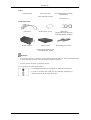 3
3
-
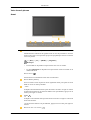 4
4
-
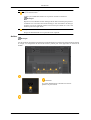 5
5
-
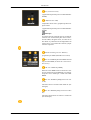 6
6
-
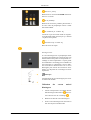 7
7
-
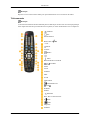 8
8
-
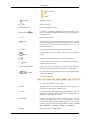 9
9
-
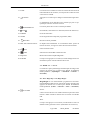 10
10
-
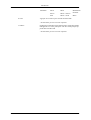 11
11
-
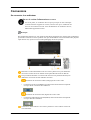 12
12
-
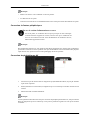 13
13
-
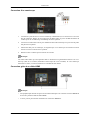 14
14
-
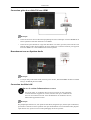 15
15
-
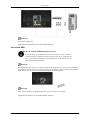 16
16
-
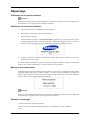 17
17
-
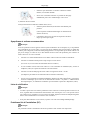 18
18
-
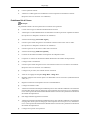 19
19
-
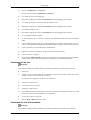 20
20
-
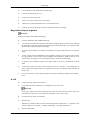 21
21
-
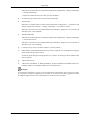 22
22
Samsung P50HN Le manuel du propriétaire
- Catégorie
- Téléviseurs à écran plasma
- Taper
- Le manuel du propriétaire
Documents connexes
-
Samsung P63F Manuel utilisateur
-
Samsung P42HP Guide de démarrage rapide
-
Samsung P42H-2 Le manuel du propriétaire
-
Samsung P63FP Manuel utilisateur
-
Samsung 460MPN Le manuel du propriétaire
-
Samsung P63F Guide de démarrage rapide
-
Samsung P42H-2 Manuel utilisateur
-
Samsung P50FP Manuel utilisateur
-
Samsung 400FPn-2 Manuel utilisateur
-
Samsung SYNCMASTER 460UTN-UD Manuel utilisateur